Portaalien WS-Federation-palveluntarjoajan määrittäminen Azure AD:n avulla
Huomautus
Power Apps -portaaleja kutsutaan 12. lokakuuta 2022 alkaen nimellä Power Pages. Lisätietoja: Microsoft Power Pages on nyt yleisesti saatavilla (blogi)
Siirrämme ja yhdistämme Power Apps -portaalien dokumentaation pian Power Pagesin dokumentaatioon.
Tässä artikkelissa on tietoja portaalien WS-Federation -palveluntarjoajan määrittämisestä Azure Active Directoryn (Azure AD:n) avulla.
Huomautus
- Portaalitoimintoa ei ole rajoitettu vain Azure AD:hen, usean vuokraajan Azure AD:hen tai Azure AD B2C:hen WS-Federation-palveluntarjoajana. Voit käyttää mitä tahansa muuta palvelua, joka noudattaa WS-Federation-määrityksiä. Todennusasetusten muutokset voivat kestää muutaman minuutin, ennen kuin ne näkyvät portaalissa. Käynnistä portaali uudelleen portaalitoimintojen avulla, jos haluat, että muutokset näkyvät heti.
Azure AD:n määrittäminen WS-Federation -palveluksi
Valitse portaalissa Lisää palveluntajoaja.
Valitse kirjautumisen toimittajaksi Muu.
Valitse protokollaksi WS-Federation.
Kirjoita toimittajan nimi.
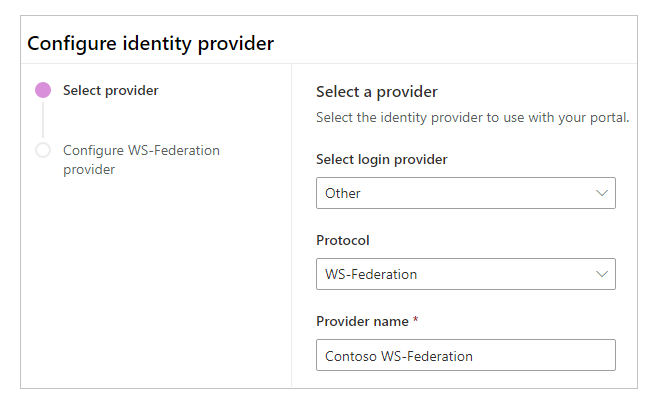
Valitse Seuraava.
Tässä vaiheessa voit luoda sovelluksen ja määrittää asetukset käyttäjätietopalvelun kanssa.
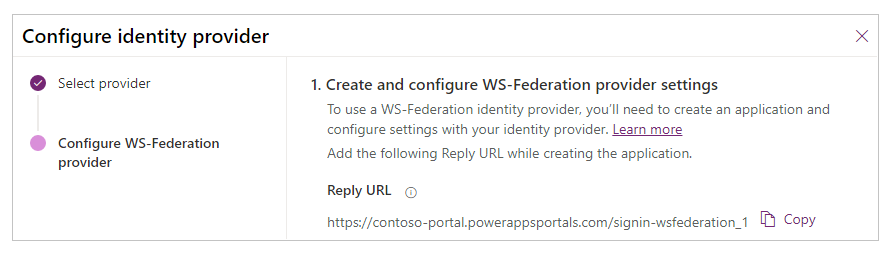
Huomautus
- Sovelluksen käyttämä vastauksen URL-osoite ohjaa käyttäjät portaaliin, kun todennus on onnistunut. Jos portaali käyttää mukautettua toimialueen nimeä, sinulla voi olla eri URL-osoite kuin tässä.
- Lisätietoja sovelluksen rekisteröinnin luomisesta Azure-portaalissa on kohdassa Pika-aloitus: Sovelluksen rekisteröinti Microsoftin käyttäjätietoympäristössä.
Kirjaudu sisään Azure-portaaliin.
Hae ja valitse Azure Active Directory.
Valitse Hallitse-kohdasta Sovelluksen rekisteröinnit.
Valitse Uusi rekisteröinti.
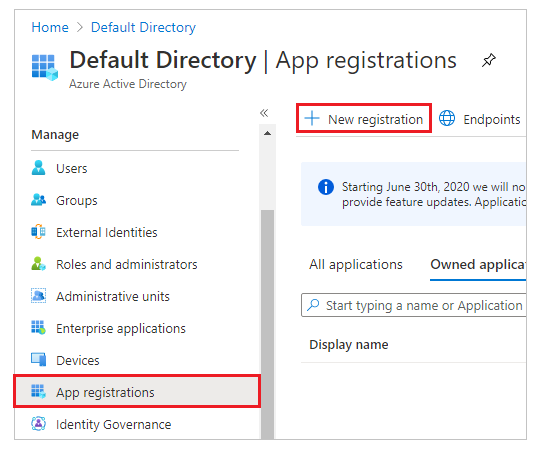
Anna nimi.
Valitse tarvittaessa toinen Tuettu tilityyppi. Lisätietoja: Tuetut tilityypit
Valitse Uudelleenohjauksen URI -kohdassa Verkko (jos sitä ei ole jo valittu).
Kirjoita portaalin Vastaus-URL-osoite Uudelleenohjauksen URI-osoite -tekstiruutuun.
Esimerkki:https://contoso-portal.powerappsportals.com/signin-wsfederation_1Huomautus
Jos käytössä on oletusportaalin URL-osoite, kopioi ja liitä Vastauksen URL-osoite WS-Federation -toimittajan asetusten luonti ja määritys -osassa näytetyllä tavalla Määritä tunnistetietojen toimittaja -näytössä (vaihe 6 yllä). Jos käytät portaalin mukautettua toimialuenimeä, kirjoita mukautettu URL-osoite. Varmista, että käytät tätä arvoa, kun määrität Kuluttajavahvistuspalvelun URL-osoitteen portaalin asetuksissa WS-Federation-palvelua määritettäessä.
Jos esimerkiksi määrität Vastauksen URL-osoite -kentän Azure-portaaliin arvollahttps://contoso-portal.powerappsportals.com/signin-wsfederation_1, sitä on käytettävä portaalien WS-Federation-määrityksissä.
Valitse Rekisteri.
Valitse Julkaise ohjelmointirajapinta.
Valitse Sovellustunnuksen URI-osoite -kohdassa Määritä.
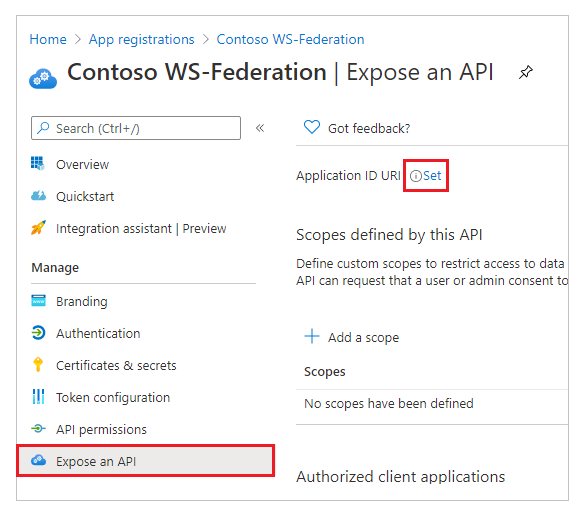
Tärkeä
Äskettäisen päivityksen vuoksi APP ID URI -tunnuksen on oltava automaattisesti luotu URI tai vahvistettu mukautettu toimialuenimi.
Jos haluat käyttää automaattisesti luotua URI-osoitetta, valitse Tallenna. Sivuston asetusten arvo on päivitettävä manuaalisesti, kun asetukset on määritetty studiossa.
Jos käytät mukautettua toimialuenimeä, kirjoita portaalin URL-osoite Sovellustunnuksen URI-osoite -kenttään.
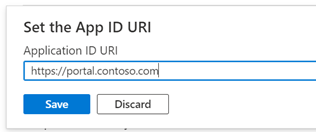
Valitse Tallenna.
Pidä Azure-portaali avoinna ja siirry Power Apps portaalien WS-Federation-määritykseen seuraavissa vaiheissa.
Anna tässä vaiheessa portaalin määrityksen sivustoasetukset.
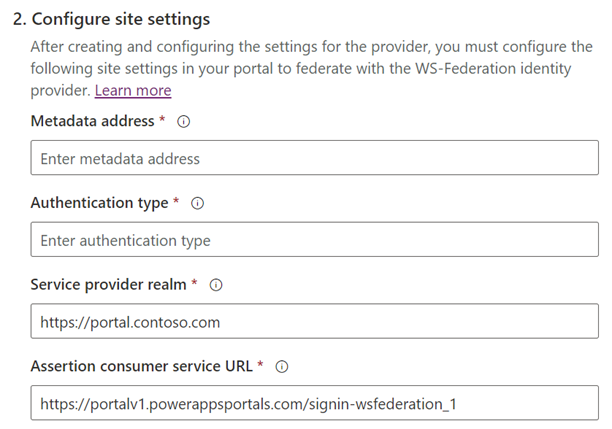
Vihje
Jos suljit selainikkunan sen jälkeen, kun määritit sovelluksen rekisteröinnin aiemmassa vaiheessa, kirjaudu Azure-portaaliin uudelleen ja siirry rekisteröityyn sovellukseen.
Metatietojen osoite: metatietojen osoitteen määrittäminen:
Valitse Azure-portaalissa Yleiskatsaus.
Valitse Päätepisteet.
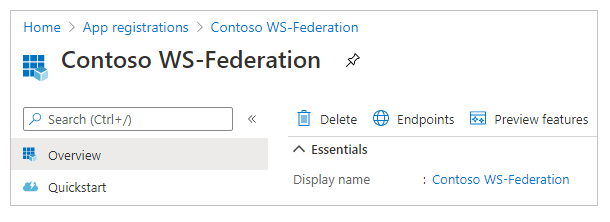
Kopioi Yhdistämisen metatietoasiakirja -arvon URL-osoite.
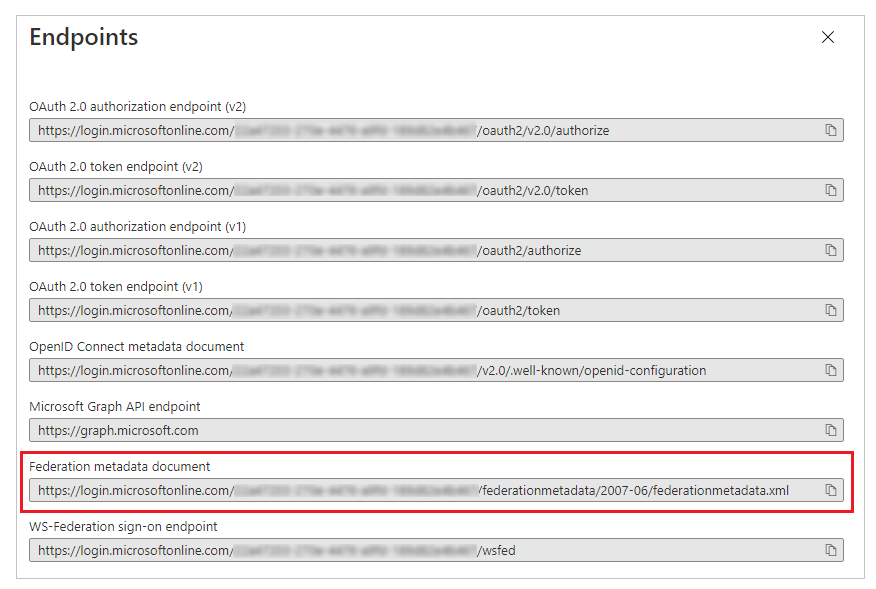
Liitä kopioitu asiakirjan URL-osoite portaalien Metatietojen osoite -kenttään.
Todennustyyppi: määritä todennustyyppi seuraavasti:
Kopioi ja liitä aiemmin määritetty Metatietojen osoite uuteen selainikkunaan.
Kopioi
entityID-tunnisteen arvo URL-tiedostosta.
Liitä
entityID:n kopioitu arvo Todennustyyppi-kenttään.
Esimerkki:https://sts.windows.net/7e6ea6c7-a751-4b0d-bbb0-8cf17fe85dbb/
Palveluntarjoajan alue: Anna mukautetun portaalin URL-osoite palveluntarjoajan alueena.
Esimerkki:https://portal.contoso.comHuomautus
Jos valitsit automaattisesti luodun Sovellustunnuksen URI-osoitearvon, jätä oletusarvo, ja tämä arvo on päivitettävä manuaalisesti Portaalin hallinta -sovelluksella, kun olet tallentanut arvot tähän ikkunaan.
Vahvistuskuluttajapalvelun URL-osoite: Anna portaalin Vastauksen URL-osoite Vahvistuskuluttajapalvelun URL-osoite -tekstiruudussa.
Esimerkki:https://contoso-portal.powerappsportals.com/signin-saml_1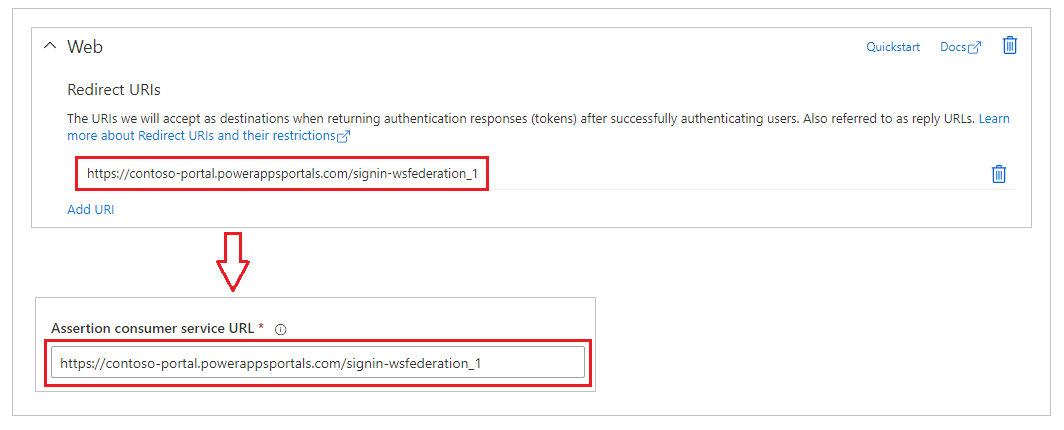
Huomautus
Jos käytät oletusarvoista portaalin URL-osoitetta, voit kopioida ja liittää vastauksen URL-osoitteen, joka näkyy Luo ja määritä WS-Federation-palveluntarjoaja -vaiheessa. Jos käytät mukautettua toimialuenimeä, anna URL manuaalisesti. Varmista, että tässä annettu arvo on täsmälleen sama kuin arvo, jonka annoit aiemmin Azure-portaalin Uudelleenohjauksen URI-osoite -kentässä.
Valitse Vahvista.
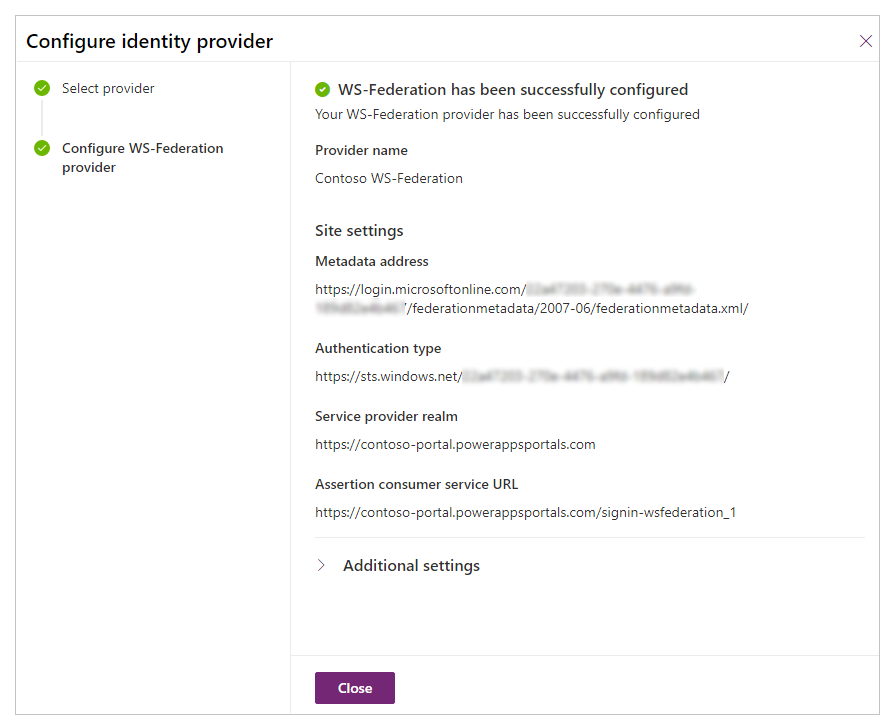
Valitse Sulje.
Päivitä Sovellustunnuksen URI-osoite sivuston asetuksissa
Jos käytät Sovellustunnuksen URI-osoitearvolle automaattisesti luotua URI-tunnusta, päivitä arvo sivuston asetuksissa.
Portaalin hallintasovelluksen avaaminen.
Siirry kohtaan Sivuston asetukset.
Päivitä sivuston asetukseksi Authentication/WsFederation/WSFederation_1/Wtrealm automaattisesti luotu APP ID URI
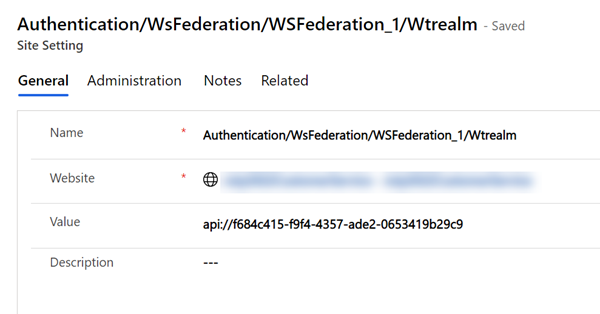
Valitse Tallenna
Katso myös
Portaalien WS-Federation-palvelun määrittäminen
Portaalien WS-Federation-palvelun määrittäminen AD FS:n avulla